Által Rendszergazda
Sok felhasználó felvetett egy problémát azzal kapcsolatban, hogy a hangerő / hang ikon nem működik, amikor rákattint. Ha Ön is ennek a hibának az áldozata, íme egy működő megoldás a probléma rendezésére.
Fix 1 - Indítsa újra a File Explorer programot
1. nyomja meg Ctrl + Shift + Esc a Feladatkezelő megnyitásához.
2. Most keresse meg Windows felfedező, Kattintson rá a jobb gombbal, és válassza a lehetőséget Utolsó feladat

3. Menj Fájl> Új feladat futtatása

4. Ír explorer.exe benne és kattintson rendben.

Fix 2 - Indítsa újra a Windows Audio szolgáltatást
1. Keresés szolgáltatások a Windows 10 keresőmezőben.
2. Kattintson szolgáltatások a keresési eredményből.
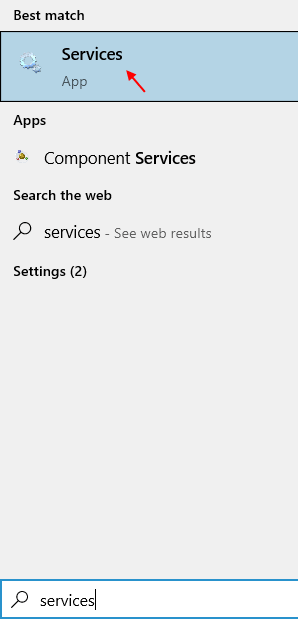
3. Keresse meg Windows audio szolgáltatás.
4. Kattintson a jobb gombbal rá, és válassza a lehetőséget tulajdonságait.

5. Most változtass indítási típus nak nek Automatikus.
6. Kattintson Álljon meg hogy leállítsa a szolgáltatást.
7. Kattintson Rajt hogy újra kezdje a szolgáltatást.

3. javítás - Távolítsa el a Realtek illesztőprogramot
1. Keresés Eszközkezelő a Windows 10 keresőmezőjében.
2. Most kattintson a gombra Eszközkezelő.
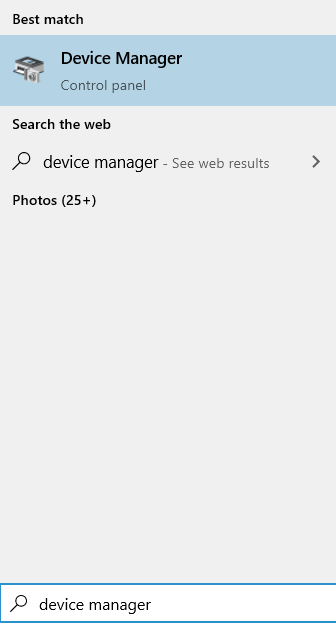
3. Keresse meg, Hang-, videó- és játékvezérlők / Hang és hang.
4. Kattintson duplán a kibontáshoz.
5. Kattintson a jobb gombbal a gombra Realtek audio és kattintson a gombra eltávolítás.
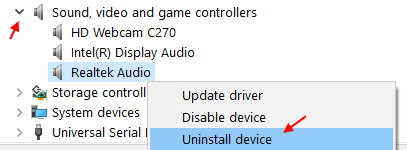
6. Győződjön meg róla, hogy bejelölte az opciót, törölje az illesztőprogramot.
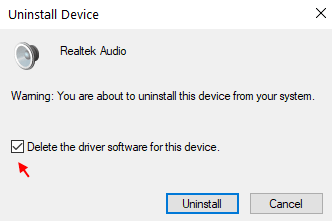
7. Újrakezd a számítógépünket.
4. javítás - Az audio hibaelhárítása
1. nyomja meg Windows billentyű + I együtt az Open-hez beállítások.
2. Kattintson Frissítés és biztonság
3. Kattintson Hibaelhárítás
4. Kiterjed Hang lejátszása rákattintva.
5. Kattintson Futtassa a hibaelhárítót
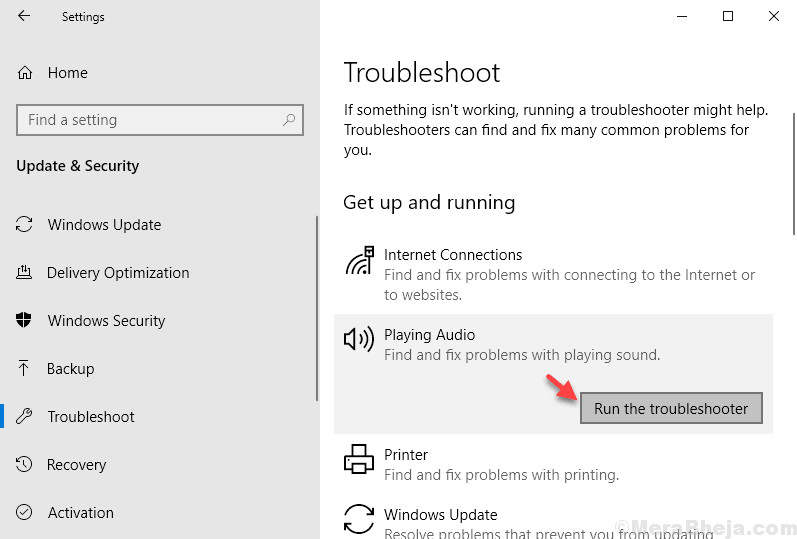
5. javítás - Új felhasználó hozzáadása
1. nyomja meg Windows billentyű + I együtt az Open-hez beállítások.
2. Kattintson Fiókok.
3. Kattintson Családi és egyéb felhasználók a bal oldali menüből.
4. Kattintson Adjon hozzá valakit ehhez a számítógéphez

5. Kijelentkezés.
6. Jelentkezzen be újonnan létrehozott felhasználói fiókkal


